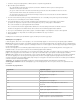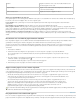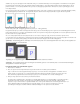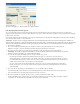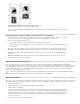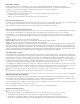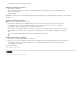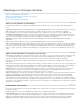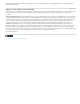Operation Manual
Voorinstellingen afdrukken. Klik nogmaals op OK.
Afdrukvoorinstellingen toepassen
1. Kies Bestand > Afdrukken.
2. Kies een afdrukvoorinstelling in het menu Voorinstellingen afdrukken. Bevestig desgewenst de printerinstellingen in het
dialoogvenster Afdrukken.
3. Klik op Afdrukken.
Opmerking: In InDesign kunt u ook afdrukken met een afdrukvoorinstelling als u een voorinstelling kiest via Bestand > Voorinstellingen
afdrukken.
Afdrukvoorinstellingen bewerken
Ga op een van de volgende manieren te werk:
Kies Bestand > Afdrukken, pas de afdrukinstellingen aan en klik op Voorinstelling opslaan. Typ in het dialoogvenster
Voorinstelling opslaan een naam of gebruik de huidige naam. (Als de huidige naam de naam is van een bestaande
voorinstelling, worden de instellingen hiervan overschreven.) Klik op OK.
Kies Bestand > Voorinstellingen afdrukken > Definiëren, selecteer een voorinstelling in de lijst en klik op Bewerken. Pas de
afdrukinstellingen aan en klik op OK om terug te gaan naar het dialoogvenster Voorinstellingen afdrukken. Klik nogmaals op
OK.
U kunt de standaardvoorinstelling bewerken op de hierboven beschreven manier.
Afdrukvoorinstellingen verwijderen
1. Kies Bestand > Voorinstellingen afdrukken > Definiëren.
2. Selecteer een of meer voorinstellingen in de lijst en klik op Verwijderen. Houd Shift ingedrukt terwijl u klikt als u aangrenzende
voorinstellingen wilt selecteren. Houd Ctrl (Windows) of Command (Mac OS) ingedrukt en klik om niet-aangrenzende
voorinstellingen te selecteren.
Meer Help-onderwerpen
Adobe Print Resource Center
Juridische kennisgevingen | Onlineprivacybeleid